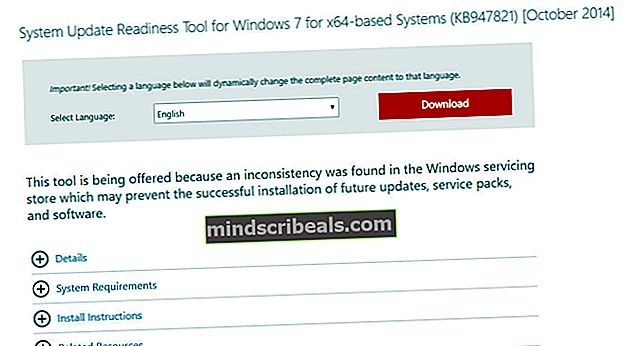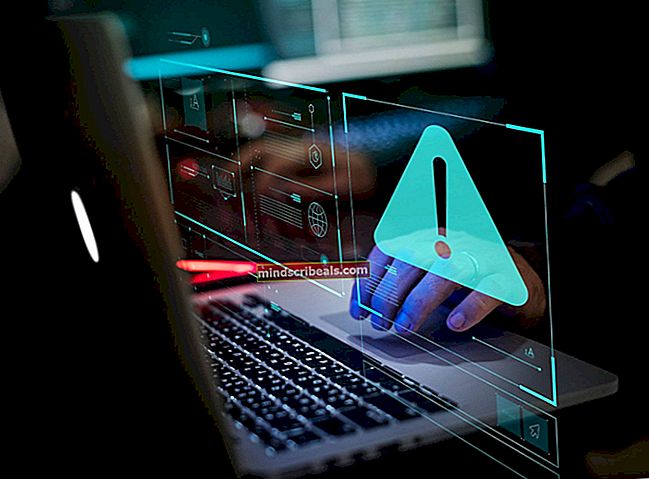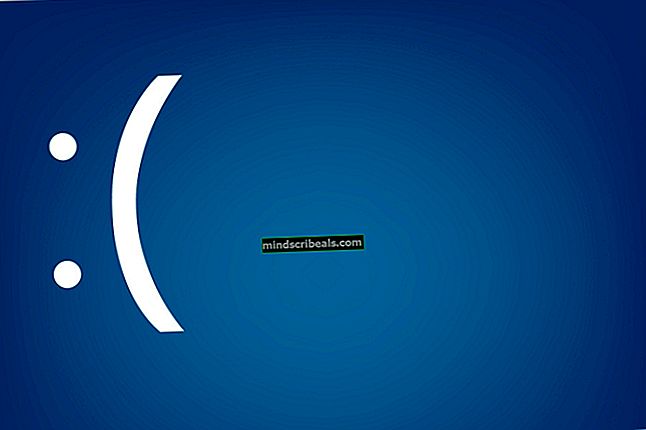Oprava: Chyba Windows Update 0x80070057
Chyba 0x80070057 označuje, že aktualizace systému Windows selhaly, a existuje mnoho důvodů, proč se chyba objevila, což by mohlo poškodit součásti aktualizace systému Windows, předchozí aktualizace, které selhaly a způsobily poškození systémových souborů potřebných k zabalení a vybalení aktualizačních balíčků a jejich použití. 0x80070057number je šestnáctkové číslo chyby a je běžné v systémech Windows Vista, 7, 8 a 10.

Za chybou obvykle následuje dlouhá zpráva, která zní: „Při instalaci aktualizací došlo k potížím, ale zkusíme to znovu později. Pokud se vám to bude i nadále zobrazovat a budete chtít hledat na webu nebo kontaktovat podporu, může to pomoci - (0x80070057) “. Tato chyba může také přijít s trochu jinou zprávou, jako je"Něco se pokazilo"
V této příručce jsme uvedli několik metod, které fungovaly pro velký počet uživatelů v systému Windows Vista, 7, 8 a 10. Projděte si prosím všechny metody, protože jsou průběžně aktualizovány. Ze zkušeností mohu říci, že se budete muset vrátit na tuto stránku, protože během provádění a procházení metod bude několik restartů, proto by bylo nejlepší buď odeslat odkaz na tuto stránku na váš e-mail, nebo přidejte si tuto stránku do záložek, abyste se na ni mohli vrátit. Ale než přejdete dál, deaktivujte všechny proxy (pokud jsou použity). Můžete také zkusit deaktivovat antivirový program.
Metoda 1: Obnovte úložiště služby Windows Update
Stáhněte si a spusťte Restoro a prohledejte a obnovte poškozená a chybějící úložiště z tadya potom zkuste aktualizovat Windows. Pokud to nefunguje, přejděte k metodě 2.
Metoda 2: Spusťte skenování SFC
Skener systémových souborů je vestavěný systém pro ověřování systémových souborů, který stahuje manifest od serverů Microsoft, porovnává místní kopii s manifestem a pokud vidí nějaké nesrovnalosti, automaticky stáhne novou kopii a nahradí starou. Jedná se o velmi účinný nástroj, který zajišťuje, že vaše systémové soubory jsou na svém místě a není na nich nic špatného. Než budete pokračovat, ujistěte se, že jste správce.
- Spusťte skenování SFC.

- Restartujte počítač úplně. Nyní zkontrolujte, zda je chyba aktualizace vyřešena.
Metoda 3: Spusťte SFCFix
Dalším nástrojem k opravě systémových souborů je SFC Fix. Dělá to víceméně stejně jako SFC. Je však užitečné, pokud jsou vaše systémové soubory SFC skenování nějak poškozené nebo nefungují správně. Upozorňujeme, že tento program je třetí stranou; postupujte na vlastní riziko.
Stáhněte a spusťte soubor SFCFix.exe. Souhlasíte s výzvami v příkazovém řádku stisknutím libovolné klávesy až do konce.

Metoda 4: Spustit SURT
Pokud běžíte Windows 7/8/10, pak můžeme použít SURT k vyřešení problému. System Update Readiness Tool (SURT) je mechanismus aktualizace síly vydaný samotnou společností Microsoft kvůli problémům s aktualizací, jako je ten po diskusi. Náhlé nastartování některých modulů pokračuje v čekající aktualizaci.
- Stáhněte si nástroj SURT a uložte jej na přístupné místo.
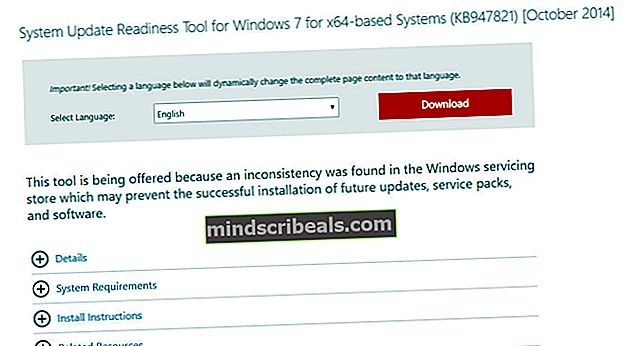
- Nyní klikněte pravým tlačítkem na spustitelný soubor a vyberteSpustit jako administrátor.
- Nechte proces dokončit a restartujte počítač. Nyní zkontrolujte, zda byl problém vyřešen.
Metoda 5: Úpravy registru
Pokud žádná z výše uvedených metod nefunguje, pokračujeme a pokusíme se provést nějaké změny v registru vašeho počítače. Registr ve vašem počítači je spíš jako příkazové centrum pro váš operační systém a pokud existují konfliktní klíče nebo některé hodnoty nejsou nastaveny správně, dojde k chybě aktualizace. Doporučuje se aktualizovat registr pouze pro případ, že se chcete vrátit zpět do předchozí fáze.
- Držet Klíč Windows a Stiskněte R.
- Typ poznámkový blok a klikněte OK
- V poznámkovém bloku zkopírujte a vložte následující řádky:
Windows Registry Editor verze 5.00 [HKEY_LOCAL_MACHINE \ SOFTWARE \ Microsoft \ WindowsUpdate \ UX] "IsConvergedUpdateStackEnabled" = dword: 00000000 [HKEY_LOCAL_MACHINE \ SOFTWARE \ Microsoft \ WindowsUpdate \ UX \ Settings] "UxOption" = dword: 000000
- Klepněte na Soubor ->Uložit jako
- Nastavit typ souboru na Všechny soubory a uložte tento soubor jako wufix.reg na ploše.
- Soubor musí být přesně wufix.reg, protože přípona * .reg je spouštěčem pro spuštění tohoto souboru prostřednictvím registru. Nyní spusťte soubor a souhlaste s výzvami.

Po spuštění programu zkontrolujte, zda problém vyřeší; pokud ne, stáhněte si skript Windows Update Reset a spusťte jej jako správce. [Stáhnout zde] (Klikněte pravým tlačítkem a vyberte Uložit jako). Uložte jej na plochu, klikněte na něj pravým tlačítkem a vyberte Spustit jako administrátor.

Metoda 6: 04/08/2016 Aktualizace výročí Windows 10 selhala kvůli chybě 0x80070057
Když Windows 10 nemůže ověřit stahování, chyba se zobrazí také ve Windows 10. Mnoho uživatelů aktualizovaných z Windows 7 na Windows 10 a několik aktualizací již bylo použito před Anniversary Update, takže má smysl se domnívat, že v úložišti aktualizací může dojít k vážnému poškození, které brání instalaci Anniversary Update. Řešením tohoto problému je deaktivace internetu (LAN nebo WAN), zatímco instalační program ověřuje výroční aktualizační soubory.
- Držet the Klíč Windows a Stiskněte R.. Typncpa.cpla klepněte naOK.
- Pravým tlačítkem klikněte na Bezdrátový LAN adaptér nebo Ethernet LAN adaptér a vybrat Zakázat. Jakmile je aktualizace dokončena, můžete ji povolit kliknutím pravým tlačítkem na deaktivovaný adaptér.
Mnoho uživatelů navíc po instalaci Windows 10 začalo na svém Windows 10 často mrznout a havarovat Aktualizace výročí.Pokud je to váš případ, podívejte se na následující příručku @ Selhání aktualizace výročí

Metoda 7: Odebrání CloudFogger
Někteří uživatelé hlásili, že při provádění zálohování, obnovení systému a upgradů obdrželi chybu 0x80070057. Podle narození je hlavní příčinou tohoto problému CloudFlogger. Problém nastává kvůli nástrojům třetích stran, jako je CloudFlogger, které instalují ovladače filtrů, které narušují systémová volání.
- lis Klávesa Windows + R., napište appwiz.cpl a klikněte OK. Ve Windows 8.1 nebo novějším můžete stisknout a podržet Klávesa Windows + X a vyberte Programy / aplikace a funkce.
- Hledejte v seznamu CloudFogger a potom na něj dvakrát klikněte. Postupujte podle pokynů v odinstalačním programu a dokončete odinstalování.
- Restartujte počítač a zkontrolujte, zda problém nezmizí.
Metoda 8: Aktualizace prostřednictvím katalogu MS Update
Pokud uvíznete v aktualizaci Windows, která není schopna nainstalovat žádnou aktualizaci, můžete aktualizaci stáhnout ručně lokálně do počítače a poté ji nainstalovat. Můžete navštívit web Microsoft Update Catalog a stáhnout nejnovější kumulativní aktualizaci do přístupného umístění.

Po stažení aktualizace zavřete všechny programy, klikněte pravým tlačítkem na balíček aktualizace a klikněte naSpustit jako administrátor. Po instalaci aktualizace restartujte počítač úplně a zkontrolujte, zda je problém vyřešen.
Metoda 9: Aktualizace systému BIOS
Pokud vám zatím nic nepomohlo, může problém vyřešit aktualizace systému BIOS na nejnovější verzi. BIOS je základní součást vašeho počítače, která komunikuje s hardwarem a softwarem ve vašem systému. Funguje také jako most pro vstupní zařízení. Pokud se v systému BIOS vyskytne nějaký problém nebo je zastaralý (a není kompatibilní s aktuální verzí operačního systému), může dojít k chybě aktualizace.
Varování: Postupujte na své vlastní riziko, protože aktualizace systému BIOS je riskantní krok, a pokud nebude proveden správně, můžete svůj systém zdědit a způsobit jeho trvalé poškození.
- Aktualizujte Lenovo BIOS.
- Aktualizujte systém HP BIOS.
- Aktualizujte Dell BIOS.
Chyba 0x80070057 souvisí také s „Správcem pověření“ v systému Windows 10. Pokud se vám ve správci pověření zobrazuje chyba, zkontrolujte, zda je parametr nesprávným návodem, jak jej opravit. Můžete zkusit použít Poradce při potížích s aktualizací systému Windows.
Značky Aktualizace systému Windows Windows Aktualizace systému Windows se nezdařila